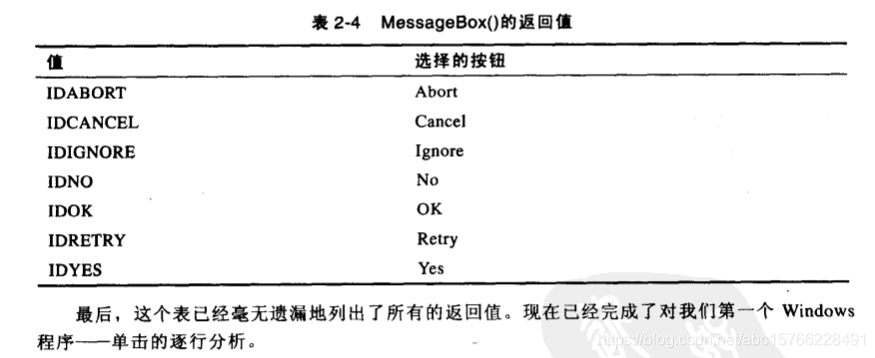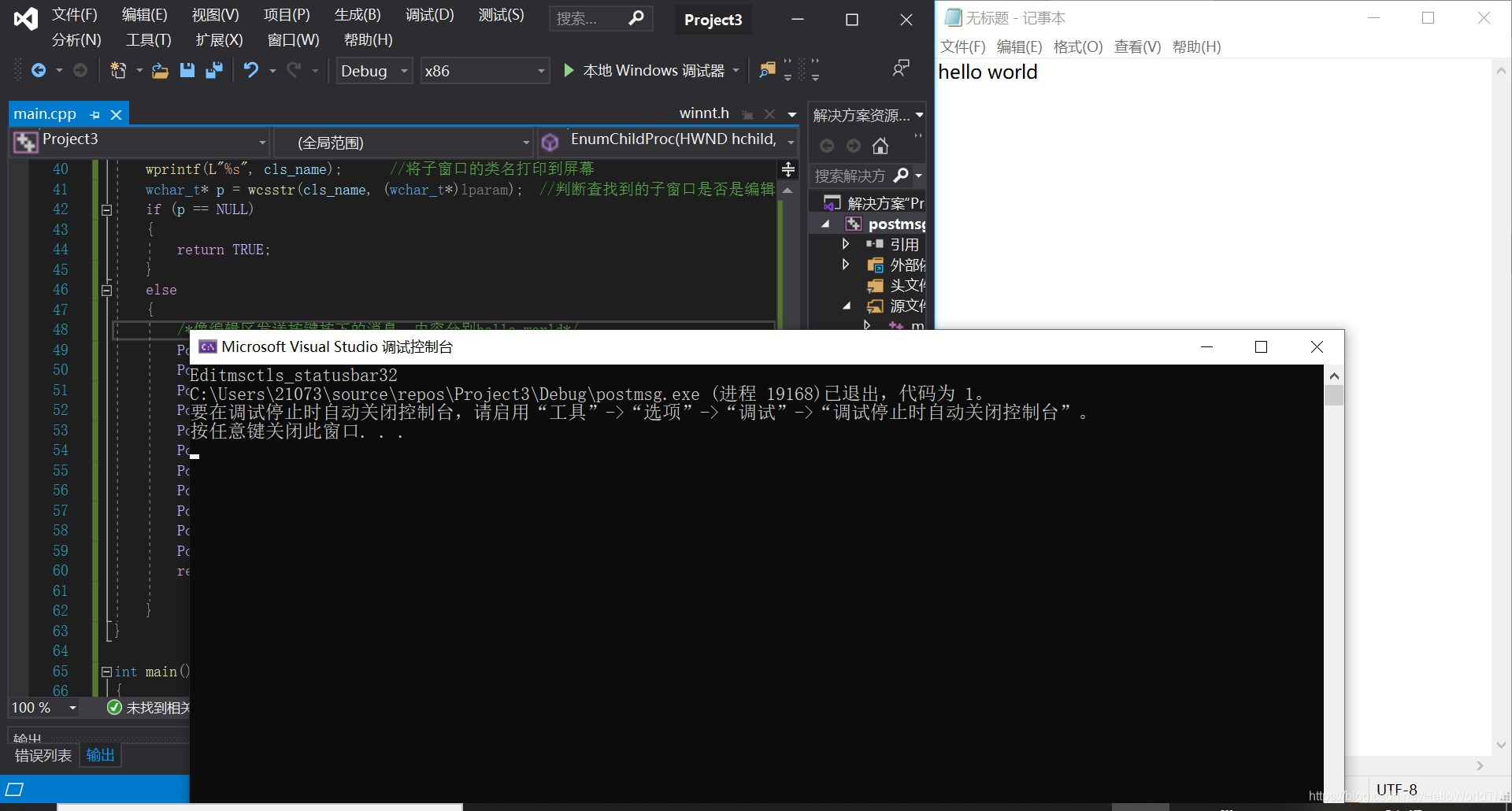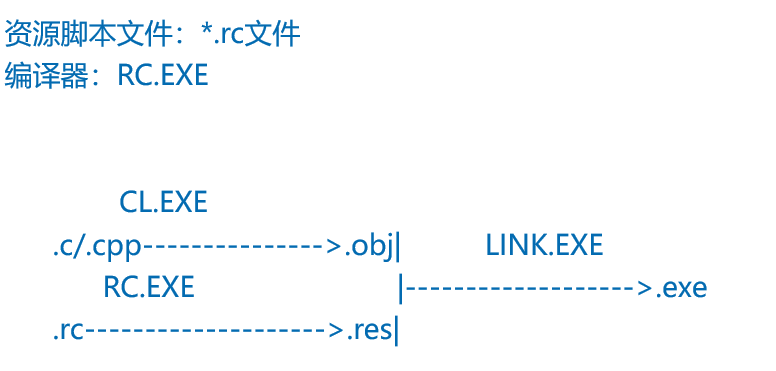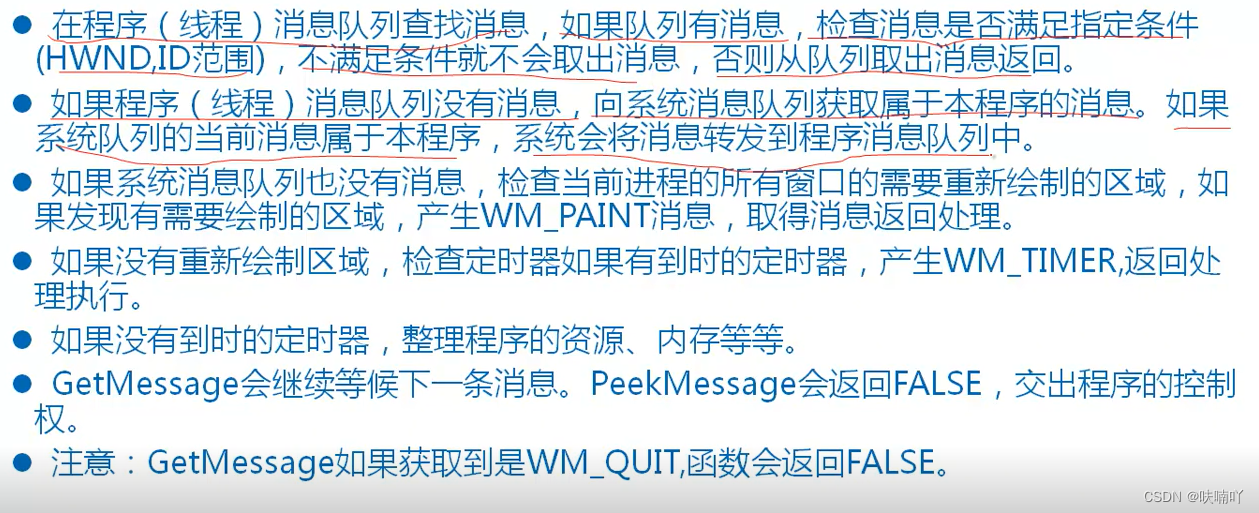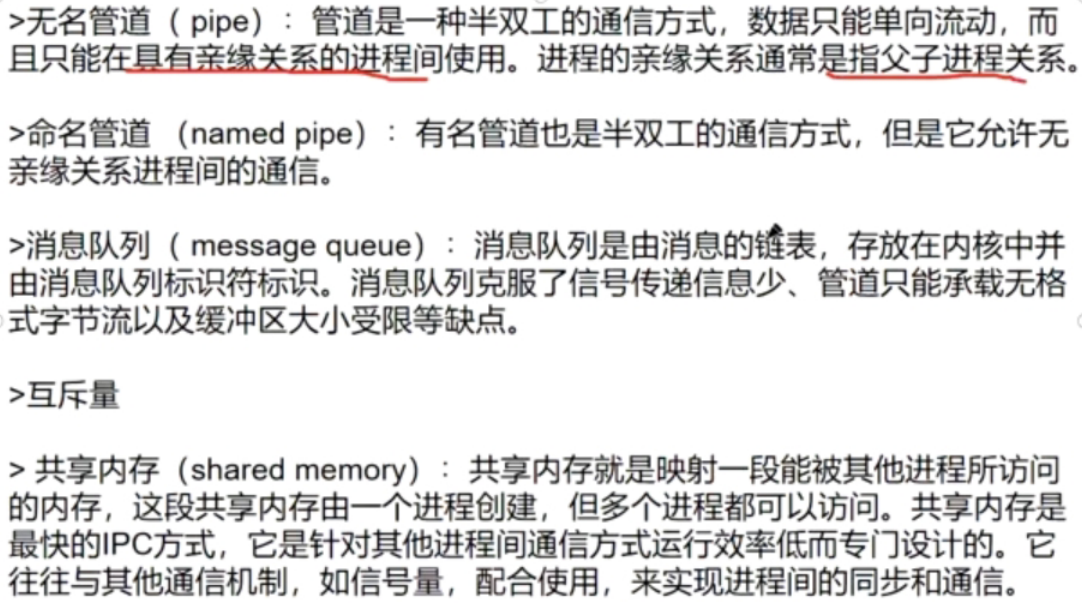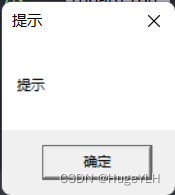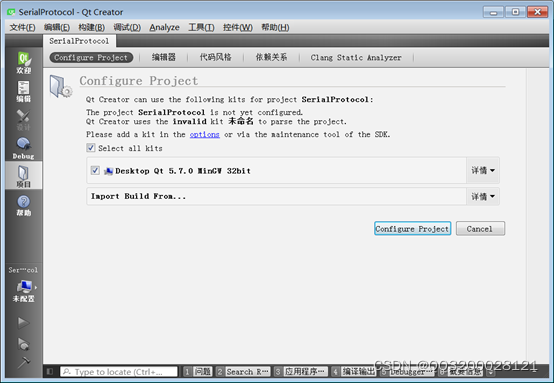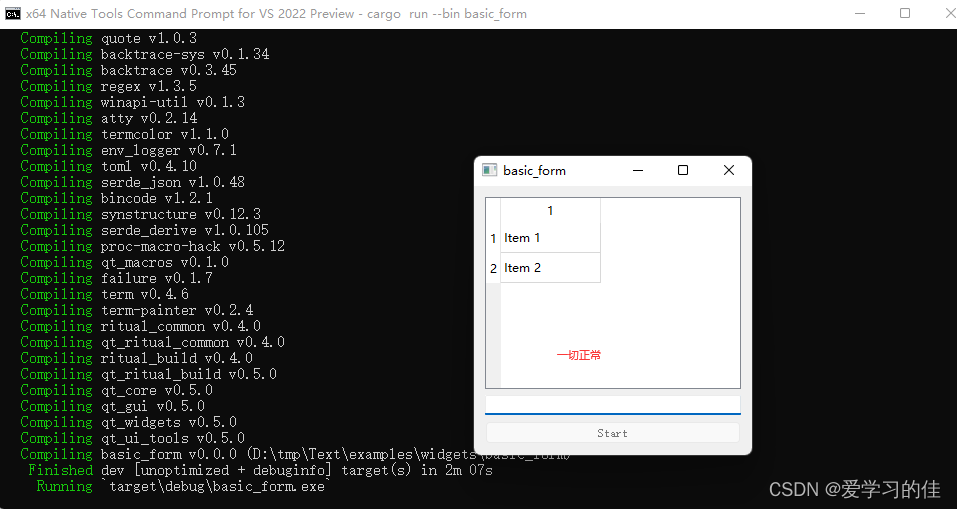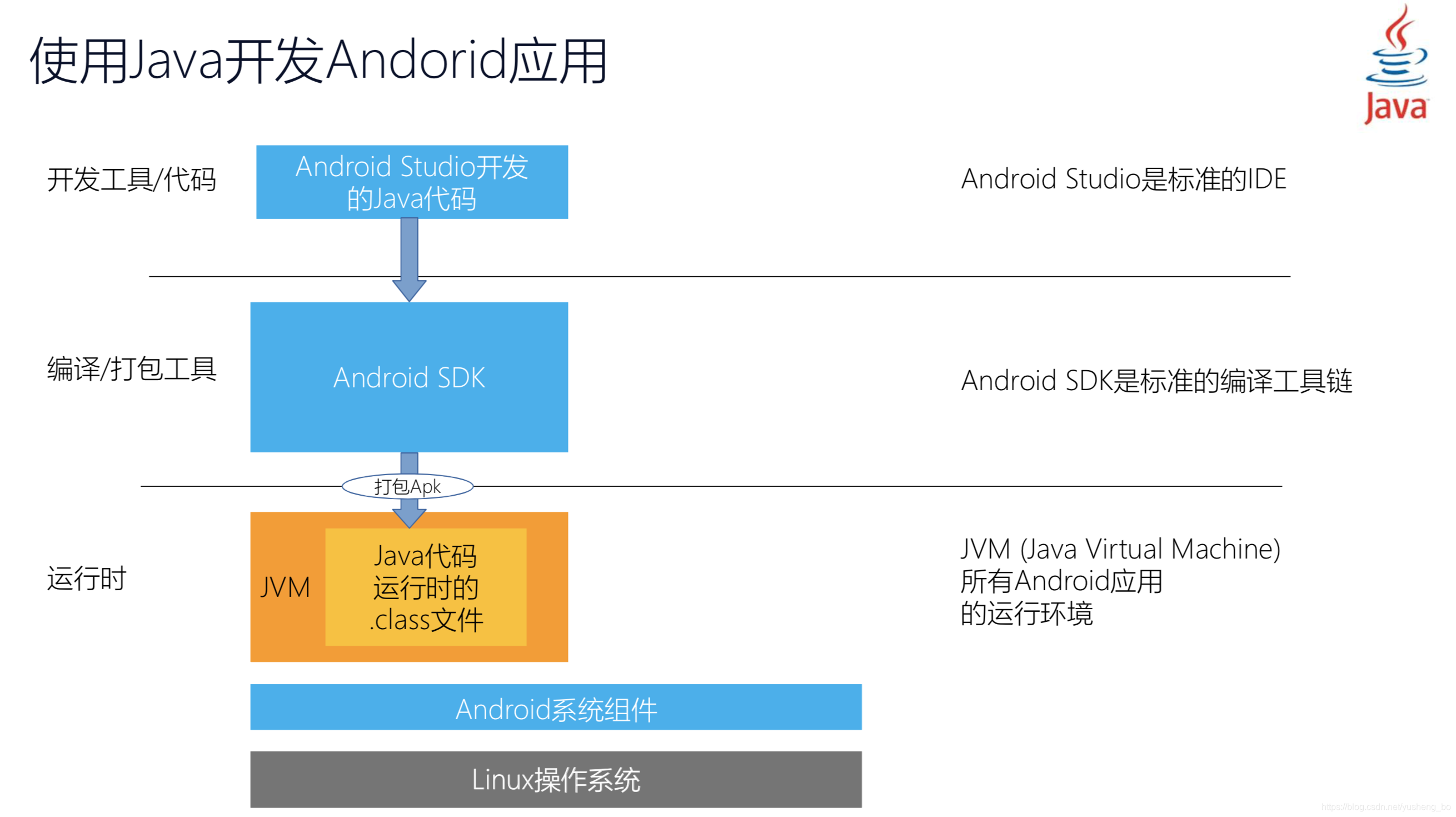一、最简单的程序
我们首先先一个最简单的Windows程序,功能是显示一个消息框,随便提示一些文字就可以了。
看一下代码:
#include <Windows.h>
int WINAPI WinMain(HINSTANCE hInstance, HINSTANCE hPrevInstance, PSTR szCmdLine, int iCmdShow)
{MessageBox(NULL,TEXT("随便提示一些内容就可以了!哈哈哈!"), //内容TEXT("这里是标题!"), //标题名称0);return 0;
}
我们再看一下效果:
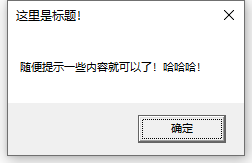
接下来我们从头开始剖析这个简单的小程序。
二、分析一下
① 头文件
#include <Windows.h>
开头的是在几乎所有用C语言编写的程序中都有的预处理器(preprocessor)指令:#include<windows.h>。
windows.h是一个最重要的包含文件,它囊括了若干其他Windows头文件,其中的某些头文件又包含另外的一些头文件。
下列几个是最重要也是最基本的头文件:
WINDEF.H基本数据类型定义。WINNT.H支持 Unicode的类型定义。WINBASE.H内核函数。WINUSER.H用户界面函数。WINGDI.H图形设备接口函数。
这些头文件定义了Windows的所有数据类型、函数调用、数据结构以及常量标识符。
② 程序入口
main是C程序的入口,而Windows程序的入口是WinMain,它总是这个样子的:
int WINAPI WinMain( HINSTANCE hInstance, HINSTANCE hPrevInstance, PSTR szCmdLine, int iCmdShow)
我们看一下winbase.h中的声明:
int
WINAPI
WinMain (HINSTANCE hInstance,HINSTANCE hPrevInstance,LPSTR lpCmdLine,int nShowCmd);
我们可以看到是有一些区别的。 第三个参数在WINBASE.H中定义为LPSTR,而我们却把它改成了PSTR. 这两种数据类型在WINNT.H中都声明为指向字符串的指针。前缀LP代表长指针(Long Pointer),它是16位Windows的产物。另外就是我们改动的WinMain声明中的两个参数名。
WinMain函数的返回值被定义为int。
WINAPI标识符在WINDEF.H中定义,它规定了一种函数调用约定。而我们绝大多数Windows函数调用都定义成WiNAPI。
我们再来研究一下它的参数部分:
HINSTANCE hInstance,
HINSTANCE hPrevInstance,
LPSTR lpCmdLine,
int nShowCmd
第一个参数一般叫做“实例句柄”(Instance Handle)。在Windows程序中,句柄无非就是一个数值,程序里用它来标识某些东西。比如在我们这个例子里,这个句柄就唯一标识了 我们的这个程序。
实际上在某些Windows程序中,把句柄当作调用参数是必须的。比如在早期的Windows版本中,当多路并发运行同一个程序时,就需要为那个程序创建多个实例。同一程序的所有的实例都共享代码和只读存储。一个程序可以通过查看hPrevInstance,也就是第二个参数从而知道是否有它的其他实例正在运行。它也就可以因此跳过某些零散杂务步骤,把一些数据从前一个实例搬到自己的数据区来。但是在32位Windows 中,这一概念已不再采用。 因此WinMain的第二个参数通常总是NULL(定义为0)。
WinMain的第三个参数是用来运行程序的命令行(Command Line)。有些Windows程序
在启动时用它来把文件装入内存。
WinMain的第四个参数用来指明程序最初如何显示或正常显示,或最大化到全屏,或最小化显示在任务栏上。
③ MessageBox函数
最后我们看一下最主要的MessageBox函数。
MessageBox函数是用来显示短信息的。尽管形式比较单一,MessageBox所显示的小
小窗口实际上也是一个对话框。
我们也研究一下它的几个参数:
MessageBox的第一个参数通常是一个窗口句柄。我们先不管它。
第二个参数就是将要在信息框里出现的文本字符串。
第三个参数是将要在标题栏上显示的文本字符串。
而且在这个程序中,我们把所有的字符串都打包到TEXT宏代码里面,就是用TEST("XXX")把它包裹起来。一般来说,并不需要把所有的字符串都打包到TEXT宏代码里面,之所以这样做是因为这样在把程序转换成Unicode时会方便很多。
MessageBox的第四个参数是以前缀MB_打头的一些常量的组合。WINUSER.H中定义了这些相关常量。比如下面的这些,你可以任选一个来表示在对话框里希望用哪种按钮:
#define MB_OK 0X00000000L //ok
#define MB_OKCANCEL 0x00000001L //ok和取消
#define MB_ABORTRETRYIGNORE 0x00000002L //中止、重试和取消
#define MB_YESNOCANCEL 0x00000003L //yes/no/取消
#define MB_YESNO 0X00000004L //yes和no
#define MB_RETRYCANCEL 0x00000005L //重试和取消
当你把第四个参数选成0时,那就只显示0K按钮。我们还可以用OR(|)运算符把一个上述按钮常量跟一些其他的常量组合起来。
比如下面的来描述哪个按钮为默认按钮:
#define MB_DEFBUTTON1 0x00000000L
#define MB_DEFBUTTON2 0x00000100L
#define MB_DEFBUTTON3 0x00000200L
#define MB_DEFBUTTON4 0x00000300L
你还可以用下列某个常量来指定消息框中所显示的图标:
#define MB_ICONHAND 0x00000010L //错误
#define MB_ICONQUESTION 0x00000020L //疑问
#define MB_ICONEXCLAMATION 0x00000030L //警告
#define MB_ICONASTERISK 0x00000040L //感叹号
这些图标当中,有些还另有别名:
#define MB_ICONWARNING MB_ICONEXCLAMATION
#define MB_ICONERROR MB_ICONHAND
#define MB_ICONINFORMATION MB_ICONASTERISK
#define MB_ICONST0P MB_ICONHAND
我们可以尝试一下:
第一个:
MessageBox(NULL,TEXT("随便提示一些内容就可以了!哈哈哈!"), //内容TEXT("这里是标题!"), //标题名称MB_YESNOCANCEL | MB_DEFBUTTON2 | MB_ICONQUESTION);
return 0;
效果:
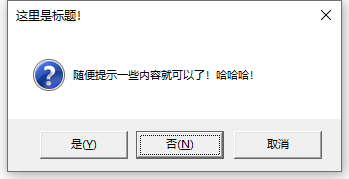
第二个:
MessageBox(NULL,TEXT("随便提示一些内容就可以了!哈哈哈!"), //内容TEXT("这里是标题!"), //标题名称MB_RETRYCANCEL | MB_DEFBUTTON3 | MB_ICONHAND);
return 0;
效果:
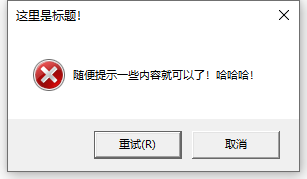
三、总结
相信通过这个简单的例子和讲解,你已经对Windows编程有了一个初步的大体的印象。虽然系统提供了众多的选项,但是我们可能还是觉得不太够,如我们暂时不知道怎么调整窗口的大小,颜色等等。我们后面就会学习怎么样随意的格式化我们的MessageBox,使我们的Windows程序变得丰富多彩。